
| Aeronautica | Comunicatii | Drept | Informatica | Nutritie | Sociologie |
| Tehnica mecanica |
Excel
|
|
Qdidactic » stiinta & tehnica » informatica » excel Conceperea machetei |
Conceperea machetei
Conceperea machetei
In vederea tiparirii, puteti adauga la foaia de lucru anteturi, note de subsol si intreruperi de pagina.
Pentru a adauga anteturi sau note de subsol: FIG. 41, 42, 43, 44
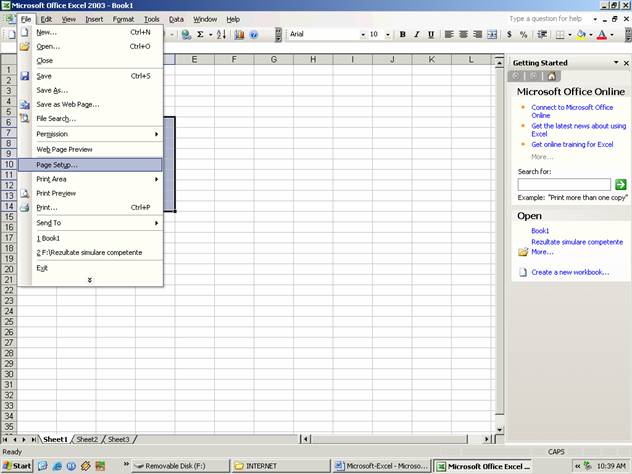
FIG.41
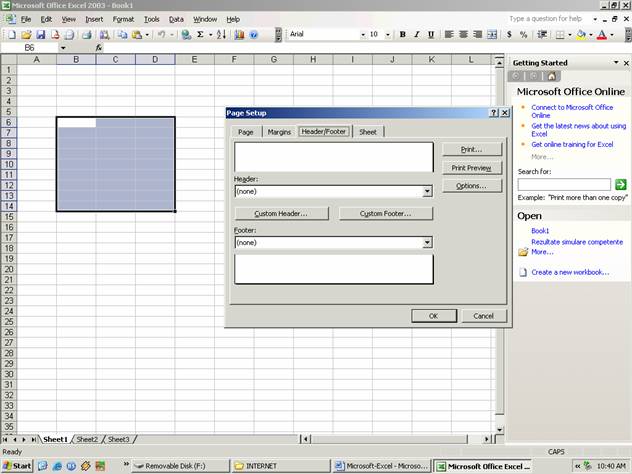
FIG.42
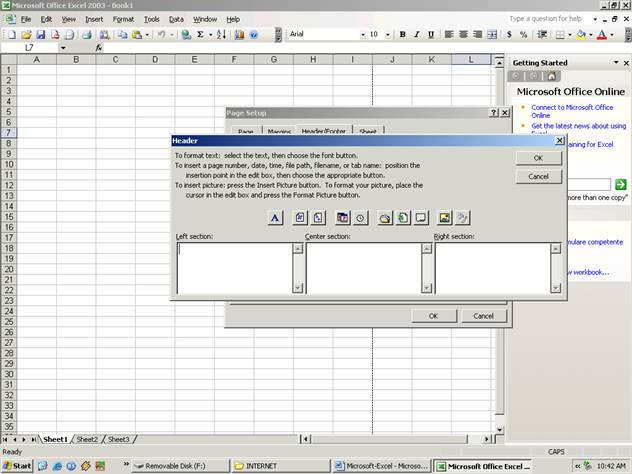
FIG. 43

FIG. 44
- Din meniul File, alegeti comanda Page Setup
- Dati click pe tabul Header/Footer din caseta de dialog Page Setup
- Dati click pe butonul Custom Header sau pe butonul Custom Footer, introduceti textul si dati click pe OK
- Daca doriti sa examinati modificarile facute, dati click pe butonul Print Preview din caseta de dialog Page Setup
- Dati click pe butonul Close pentru a reveni la foaia de lucru in vizualizarea Normal
Pentru a ajusta intreruperile de pagina: FIG. 45, 46
|
- Din meniul View, alegeti comanda Page Break Preview
- Utilizati cursorul pentru a ajusta intreruperile de pagina prestabilite
- Alegeti comanda Normal din meniul View pentru a reveni la vizualizarea Normal
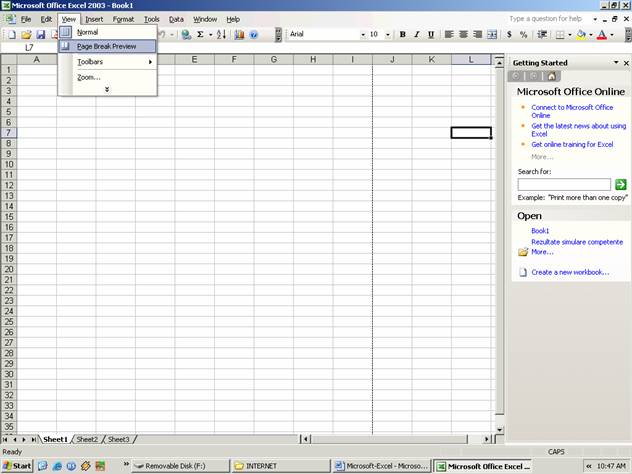
FIG. 45
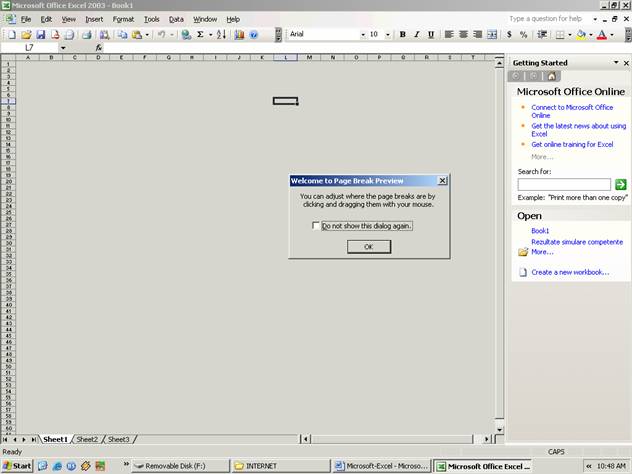
FIG. 46
De asemenea, in fereastra Print Preview puteti da click pe butonul Page Break Preview pentru a modifica intreruperile de pagina. Pentru a insera intreruperi de pagina, dati click in coloana sau randul inaintea careia doriti sa existe intreruperea si alegeti Page Break din meniul Insert sau dati click dreapta in Page Break Preview si, din meniul restrans, alegeti comanda Insert Page Break.
Adaugarea imaginilor
Pentru a imbunatati foile de lucru, puteti sa le adaugati imagini sau sa trasati diagrame folosind instrumentele de desenare din suita Office. De asemenea, puteti adauga imagini la anteturi si note de subsol, ca si un fundal pentru foile de lucru.
Pentru a adauga o imagine la o nota de subsol:
- Din meniul File, alegeti comanda Page Setup
- Dati click in tabul Header/Footer din caseta de dialog Page Setup
- Dati click pe butonul Custom Header sau Custom Footer si apoi dati click pe butonul Insert Picture (inserare imagine)
- In caseta de dialog Insert Picture, localizati imaginea ce trebuie adaugata si dti click pe butonul Insert
- Dati click pe OK pentru a inchide caseta de dialog Footer.
Pentru a formata imaginea, dati click pe butonul Format Picture din caseta de dialog Footer.
Pentru a adauga o imagine ca fundal al foii de lucru: FIG. 47, 48
- Din meniul Format, alegeti Sheet – Background
- Localizati imaginea in caseta de dialog Sheet Background si dati click pe butonul Insert . Foaia de lucru prezinta imaginea de fundal
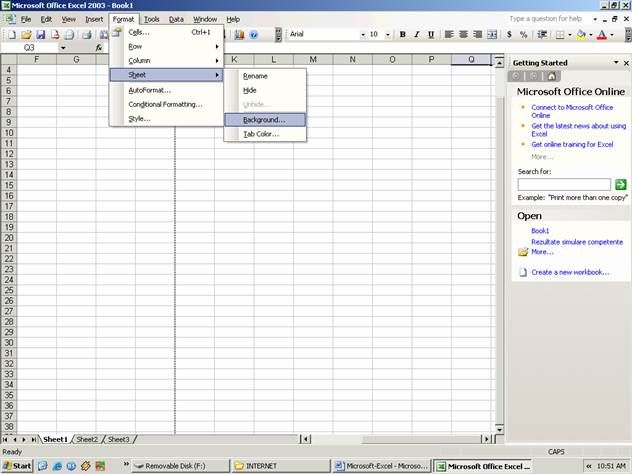
FIG. 47
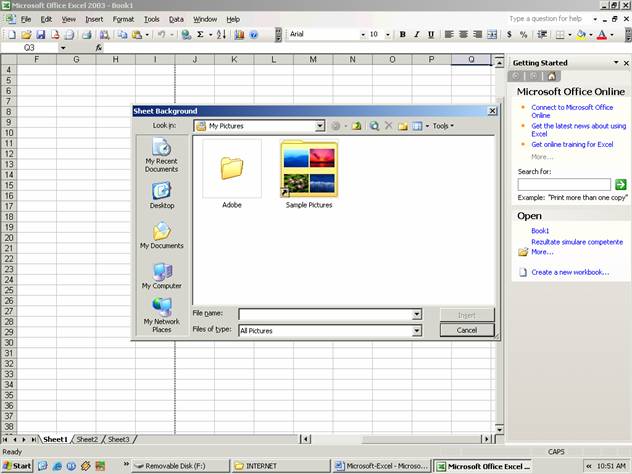
FIG. 48
Pentru a sterge fundalul selectati Format - Sheet – Delete Background.
Intrebari
Conceperea machetei
Adaugarea imaginilor
| Contact |- ia legatura cu noi -| | |
| Adauga document |- pune-ti documente online -| | |
| Termeni & conditii de utilizare |- politica de cookies si de confidentialitate -| | |
| Copyright © |- 2025 - Toate drepturile rezervate -| |
|
|
||||||||||||||||||||||||
|
||||||||||||||||||||||||
|
||||||||||||||||||||||||
Esee pe aceeasi tema | ||||||||||||||||||||||||
|
| ||||||||||||||||||||||||
|
||||||||||||||||||||||||
|
|
||||||||||||||||||||||||








